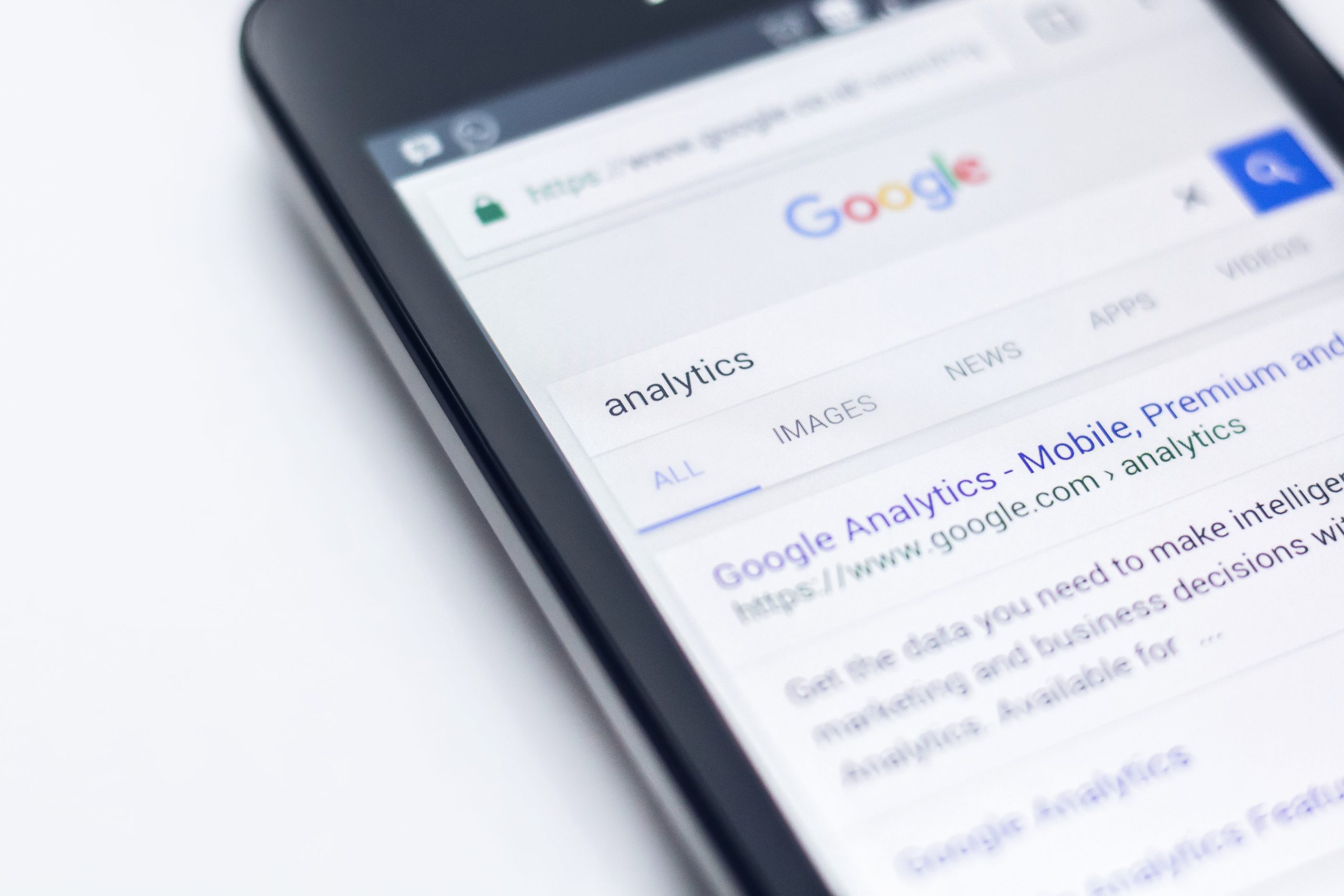以前、Blogをやり始めた時にアナリティクスの設定をしようとしたのですが、
うまくいかず、挫折…。
出来ない事にずっとモヤモヤしていました。
でもずっと出来ないまま、このままでは「ダメだっ!!」と思い、
今回重い腰をあげ、再チャレンジしました(笑)
やってみると…意外と出来ました!
なんだ! 簡単っ!!
なぜ、前回 出来なかったのか…(笑)
今回Wordpressでの導入方法をやりましたので、
いつか、誰かの役にたつ事を…と言いながら自分の備忘録として、
簡単に設定の仕方を書こうと思います。
googleアカウントの作成
私はかなり昔からGmailを使わせてもらっていますので、
作成自体は今回していません。
もし、まだgoogleアカウントをお持ちでない方は、
下記の【googleアカウントの作成(公式)】へ移動お願い致します。
https://support.google.com/
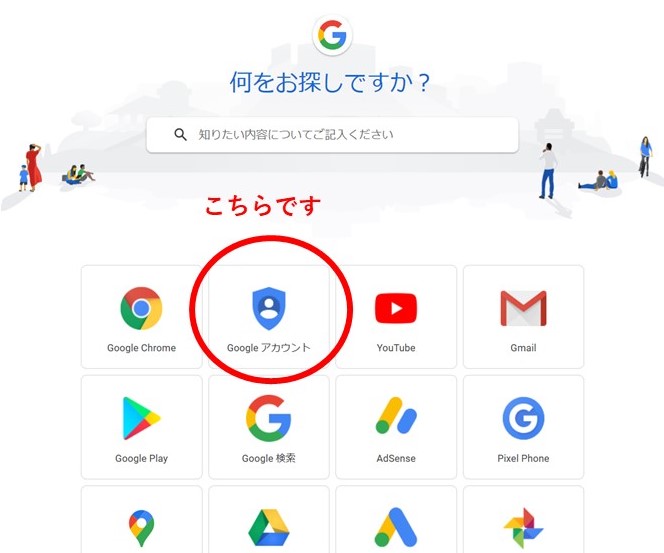
Googleアナリティクスアカウントを作成
基本的には、そのまま進んでいっていただくだけで完了します。
「測定の開始」をクリックし、アカウント名を作成してください。
自分のサイトのURLなどを入力するとこがありますので、入力。
進んでいくと「トラッキングコード」取得を押してトラッキングコードを
取得します。
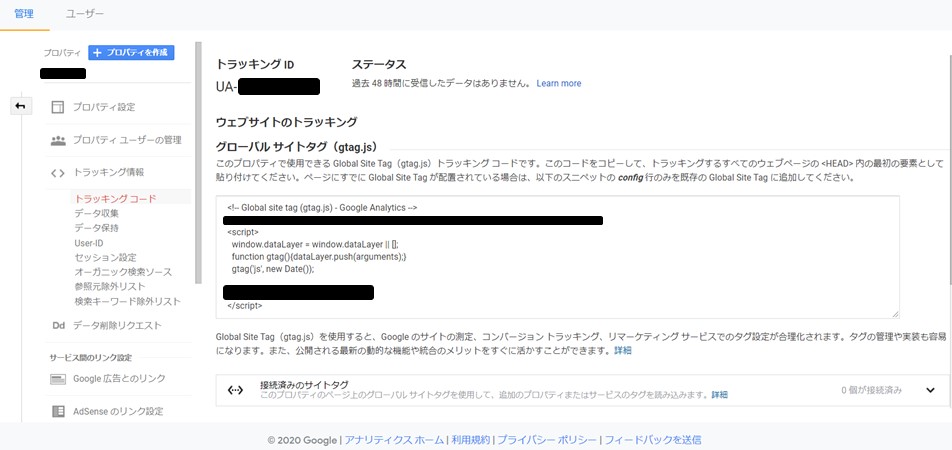
Google アナリティクスを連携するのに最も簡単な方法は、
WordPressを使用しているなら「All In One SEO Pack」というプラグインを
使うと便利です。
プラグイン All In One SEO Packを使用する
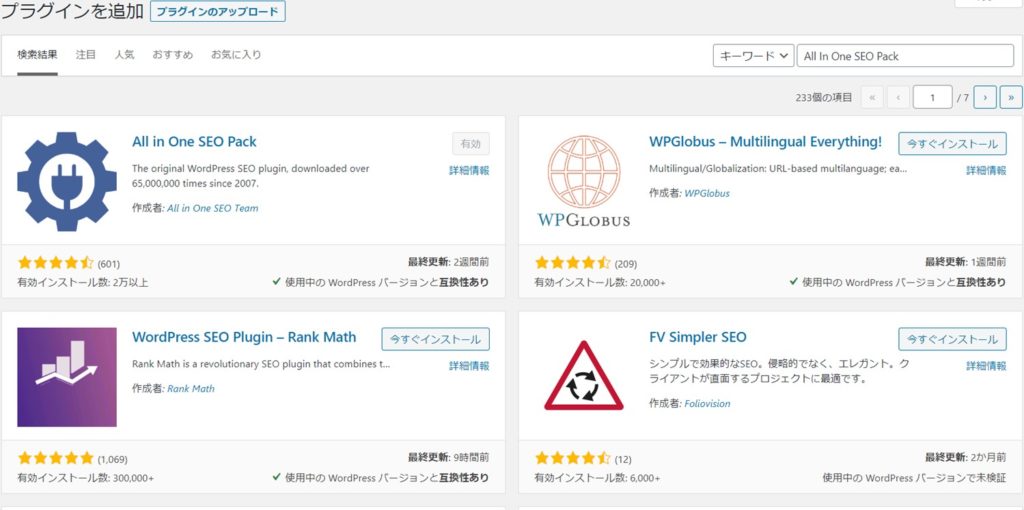
WordPressのプラグイン → 新規追加 → 検索窓に「All In One SEO Pack」と入力し、
インストールし有効化を行ったら、
All In One SEO の「一般設定」を選択、下の方に進むと
Google アナリティクスの項目が出てきます。
そこに、「Google アナリティクス ID」を入力する箇所がありますので、
先ほど取得したトラッキングIDを入力します。
そこから一番下に進み、「設定を更新」を押すと完了です!
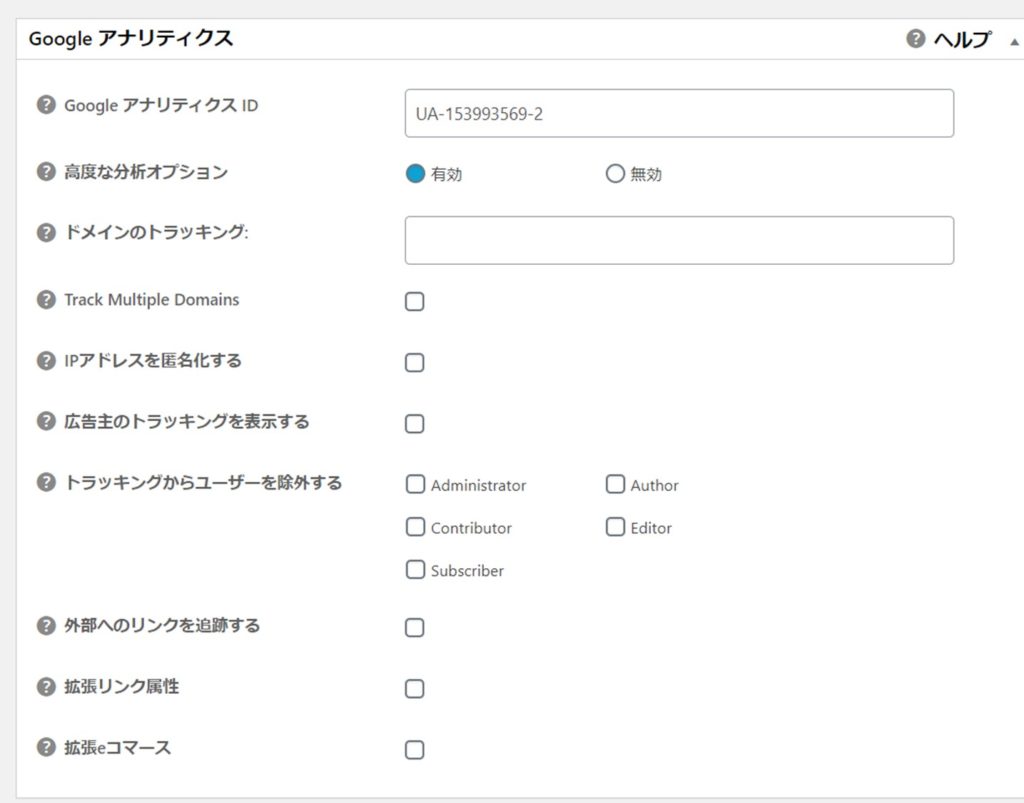
Google アナリティクスは一つのアカウントで、50個までサイト登録できるので、
複数サイトを作っていった場合は、追加登録も可能です。
その方法はまた後日書きます。
にほんブログ村